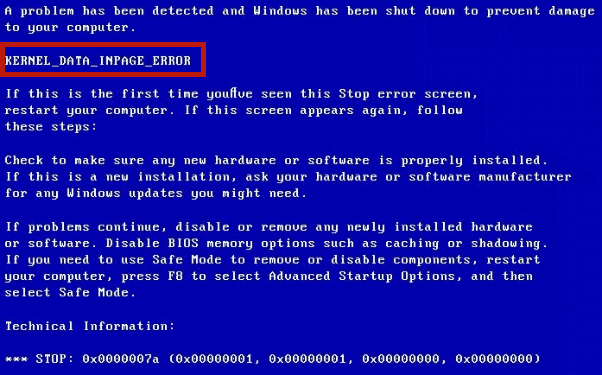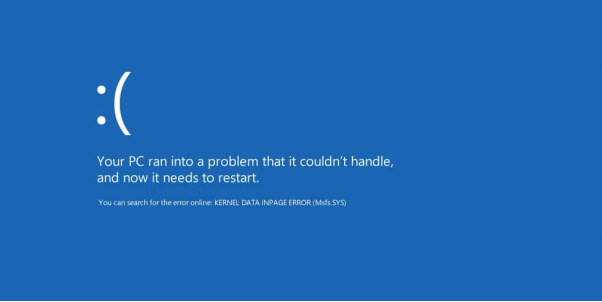在使用Windows作業系統時,您是否遇到過「kernel data inpage error」這個系統出現錯誤的提示呢?
「Kernel_data_inpage_error」錯誤是指Windows系統發生了一個嚴重錯誤,通常會導致系統當機、重啟或藍屏等異常現象。這種突發的狀況到底是從何引起的?又有什麼解決的方案呢?本文將一一為您解答,並為您提供最齊全有效的修復方案。
系統出現“kernel_data_inpage_error”錯誤的症狀
一般來說,當系統出現此類錯誤的時候都會先顯示一些症狀。下面是一些可能表明出現「Kernel_data_inpage_error」錯誤的症狀:
-
藍屏:當您的電腦出現如下圖的藍屏時,這很有可能是操作系統的核心(kernel)出現了故障。藍屏上會顯示出錯誤訊息,如:您的 windows 發生嚴重問題,系統正在提取導致錯誤的資料並且在一分鐘內重新啟動的訊息。

-
Windows 8、8.1和Windows 10的系統則會以以下的藍屏畫面顯示出此類的錯誤。

- 系統變得異常緩慢:當系統無法讀取所需頁面時,它可能會變得緩慢且不穩定,甚至會導致您的作業系統無法正常運行。
- 文件損壞:當您的系統出現此類錯誤時,您的文件或資料可能無法正常打開、讀取或編輯。
- 硬盤驅動器出現異常的噪音:您可能會發現電腦在啟動的時候出現異於平常的噪音。
- 硬盤驅動器失敗:長時間出現「Kernel data inpage error」錯誤可能會導致硬盤驅動器失敗。如果出現此問題,建議立即備份重要數據並更換硬盤驅動器。
出現“kernel_data_inpage_error”錯誤的原因
當您的Windows系統出現「Kernel data inpage error」錯誤時,您可能會感到非常困惑和焦慮。如果您想要解決這個問題,您就需要了解它的根本原因。為什麼Windows會出現此類錯誤呢?具體原因如下:
- 硬盤驅動器出現問題:扇區損壞或讀取頭故障,系統可能無法正確讀取所需的內存頁面,導致錯誤發生,進而無法運行所需的程序或操作。
- 內存問題:存儲在內存的數據可能會因為硬體問題或軟體錯誤而出現損壞,導致系統無法讀取。
- 病毒感染:某些病毒可能會破壞系統的核心文件,或將系統文件修改為損壞的版本導致無法讀取。
- 系統設置錯誤:如果系統配置了錯誤的虛擬內存的大小,可能會導致系統無法正確讀取所需的內存頁面。
- 文件系統損壞:文件系統負責管理硬盤驅動器上的文件和文件夾。如果文件系統損壞,可能會導致操作系統無法正確讀取所需的內存頁面。
如何修復“kernel_data_inpage_error”錯誤
正如之前我們討論的,發生此類錯誤除了導致工作、學習被耽誤之外,您的文件或檔案可能會因此受損甚至丟失。但是,不要擔心!我們將與您分享讓你如何解決這個問題,就讓我們開始吧!
第一種方案推薦:PassFab FixUWin
如果您對技術不太熟悉,或是一個電腦新手,以下這個方案是最適合也是最為推薦的——使用PassFab FixUWin吧!
為什麼我們首推PassFab FixUWin作為解決「kernel_data_inpage_error」的最佳方案呢?因為這是一款簡易使用且功能強大的系統修復軟體。它的優點包括了:
- 可以有效且安全地修復 Windows 系統,並且與所有的 PC 品牌完全相容。
- 建立的檔案即時恢復到最新狀態,即便在系統的核心文件受損而無法啟動、硬碟崩潰等情況下也是順利恢復。
- 可以從崩潰的電腦或損壞的磁碟中搶救並恢復您的寶貴資料,包括檔案、文件、視頻和照片等等。
- 無需重新安裝作業系統即可安全修復Windows。
- 操作十分簡單,界面簡潔友好。
我們會提供易懂的步驟和解釋,讓您可以輕鬆地修復這個錯誤。詳細的步驟如下:
Step 1: 您需要在另外一臺可以使用的電腦上下載軟體並啟動它。將空白的 CD、DVD 或 USB 閃存驅動器插入電腦,在軟體中選擇驅動器,然後單擊「立即創建開機碟」以燒錄PassFab FixUWin開機碟。
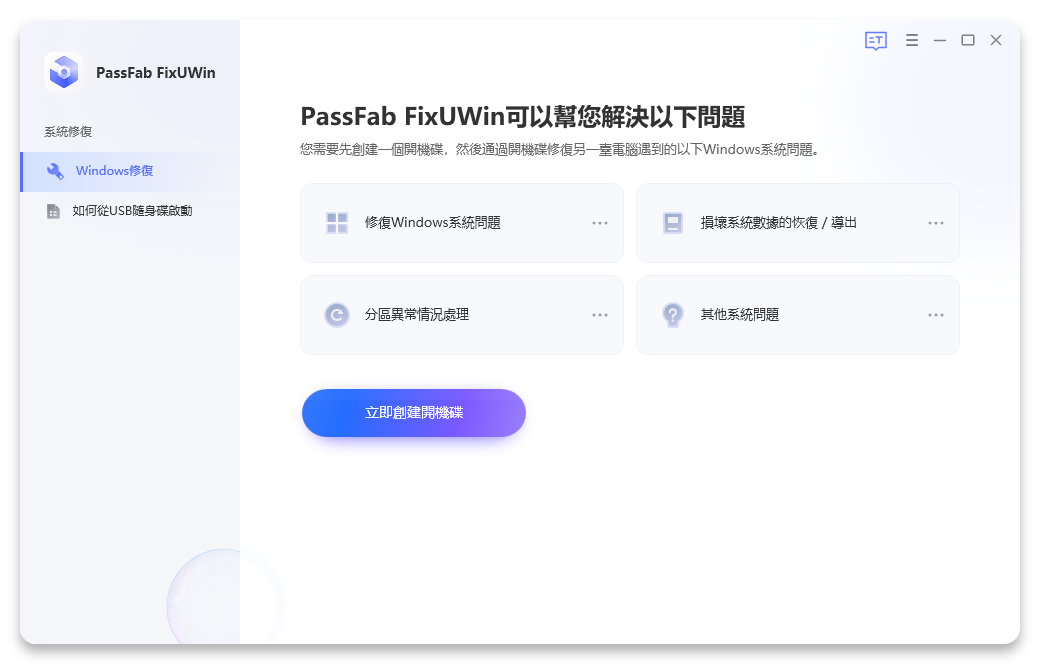
耐心等待燒錄過程,完成後您會看到以下的提示。
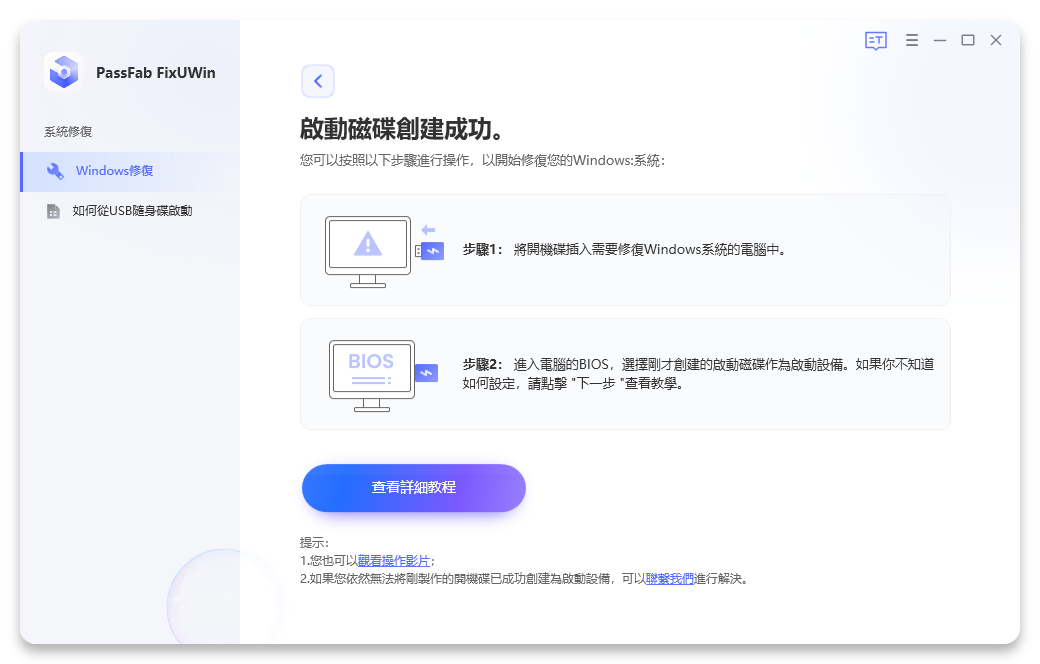
Step 2: 將燒錄好的開機磁碟放入電腦/筆電,進入開機選單並啟動開機磁碟。
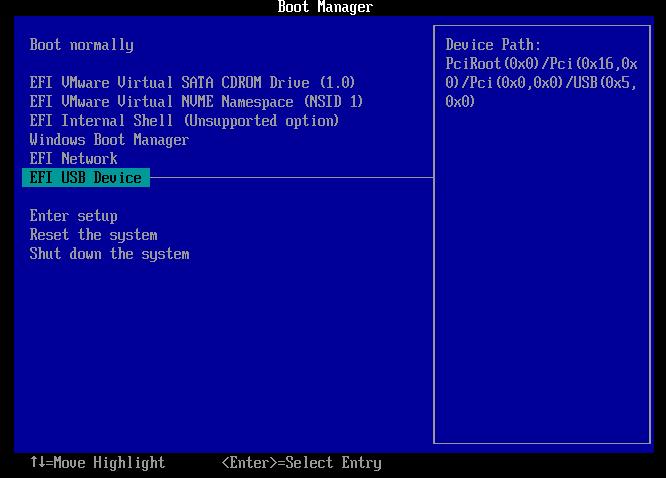
Step 3: 點選「智能修復」選擇需要修復的電腦硬碟類型,點擊「開始修復」並等待其完成運行。接下來,只要重啓電腦就可以正常地繼續使用了。
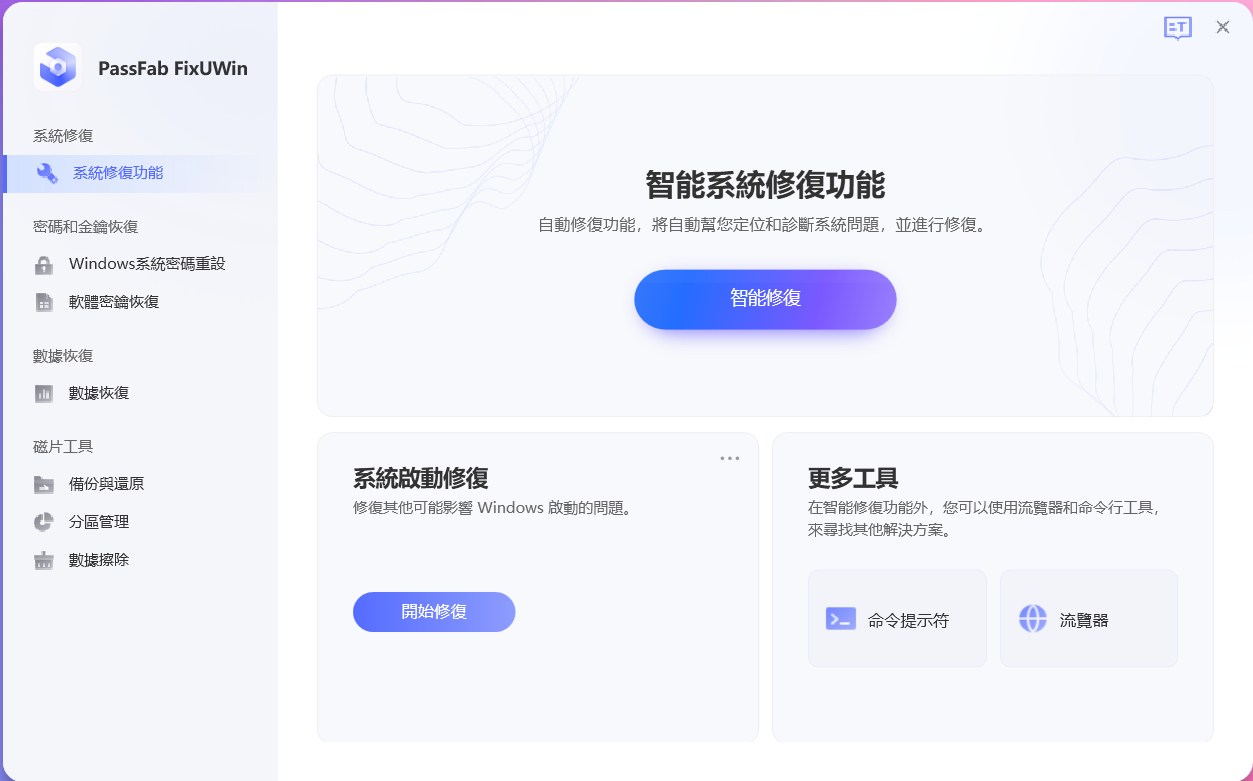
第二種方案:檢查硬體的連接
硬體出現錯誤連接或沒有完好的連接,也是導致核心文件無法被讀取的原因之一。所以,您可以先進行排查,檢測電源線和硬碟電纜、硬碟與記憶體是否正確地連接好。必要時,您可以先斷開連接再重新進行連接。
第三種方案:使用CHKDSK命令檢測修復硬碟
CHKDSK 命令也是有效地幫助用戶解決此類錯誤的方案之一。具體操作的方法如下:
Step 1: 在Windows的輸入框內輸入「cmd」。
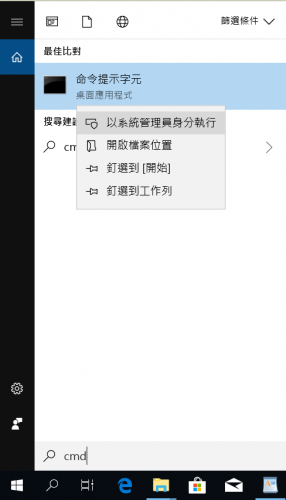
Step 2: 右鍵點擊「命令提示字元」,選擇「以系統管理員身份運行」。
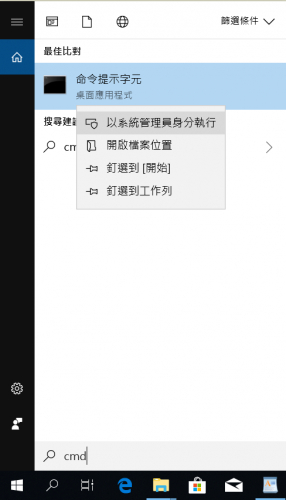
Step 3: 在彈出的界面上輸入「chkdsk C:/F」,然後按下Enter鍵。當需要確定的時候按下Y鍵,CHKDSK將掃描您的C槽。這個時候您需要重新啟動電腦以便CHKDSK能展開掃描並嘗試修復電腦問題。
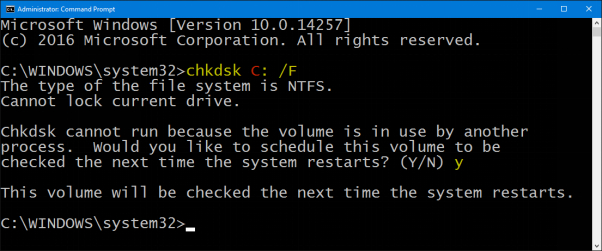
第四種方案:卸載不兼容的軟體
如果您的電腦最近新安裝了軟體才導致系統無法讀取核心文件,那就有可能是新安裝的軟體不兼容所造成。您可以嘗試卸載這些不兼容的軟體,操作方法如下:
Step 1: 在搜索欄中輸入「控制面板」,然後點擊打開。
Step 2: 選擇「程式和功能」。
Step 3: 點擊Installed On(安裝在)這個選擇以進行安裝日期排序。
Step 4: 在列表中找出最新安裝的或可疑的軟體,右鍵點擊「Uninstall」以卸載。完成後,重啓您的電腦以測試問題是否持續存在。
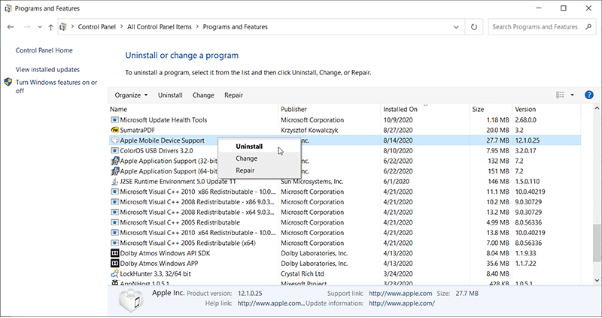
第五種方案:運行防病毒軟體
就像我們之前提及的,「kernel data inpage error」也有可能是被病毒惡意破壞而造成。您可以通過運行防病毒軟體來掃描電腦並及時消除病毒。我們以Windows內建的防病毒軟體來示範操作過程:
Step 1: 同時按下「Windows + L」來打開設置。
Step 2: 在「更新與安全性」中選擇「Windows安全性」。
Step 3: 點擊「病毒和威脅防護」並選擇進行快速掃描。完成掃描後重啓電腦,以查看問題是否持續存在。
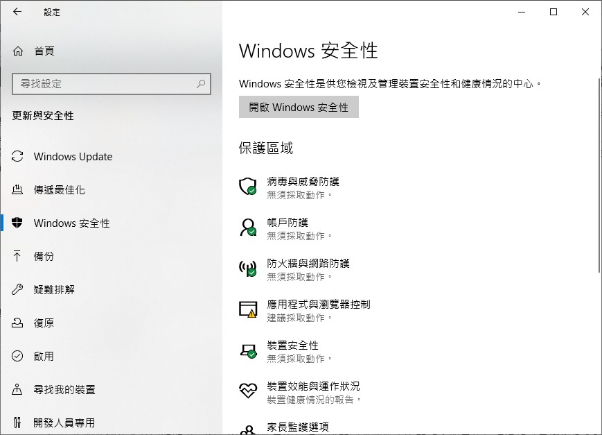
結論
遇到Windows系統出現kernel_data_inpage_error錯誤時,常常會讓人措手不及。但別擔心,本文提供了5種修復方案,讓您能輕鬆修復電腦。其中,PassFab FixUWin方案絕對是最安全且最有效的解決方案,能夠在短時間內快速恢復您的電腦,現在就試試看吧!